دمج إصدارات مختلفة من وثيقتين في Word 2010
يوفر Word 2010 ميزة رائعة للجمع أو دمج المستندات في مستند واحد. أثناء العمل على إصدارات (مراجعات) مختلفة من مستندات Word ، قد يكون من الضروري دمجها في نسخة واحدة ، حيث إن استخدامها يدويًا سيكون أمرًا صعبًا ومملًا ، ولكن باستخدام Word المضمّن ادمج خاصية, يمكنك دمجها بسهولة ببضع نقرات. يتم تمييز جميع التغييرات الطفيفة والكبيرة لتسهيل على المستخدمين معرفة التغييرات التي تم إجراؤها في الوثيقة المنقحة.
قم بتشغيل مستند Word 2010 الذي تريد دمجه مع مستند آخر ، انتقل إلى مراجعة علامة التبويب من قارن خيارات ، انقر فوق دمج.

سوف تظهر دمج المستندات الحوار ، تنقسم نافذة الحوار إلى جزأين ، من الجانب الأيسر سنقوم بإدراج النسخة الأصلية أو الأولى من الوثيقة ومن الجانب الأيمن سنقوم بإدراج الوثيقة المنقحة. عند الانتهاء من الإضافة ، انقر فوق المزيد >> زر في أسفل يسار مربع الحوار.

سيقوم بتوسيع نافذة الحوار التي تعرض خيارات متقدمة لدمج المستندات. من عند إعدادات المقارنات يمكنك تمكين / تعطيل الخيارات المختلفة ؛ يتراوح من التحركات والتعليقات والتنسيق إلى مربعات النص وما إلى ذلك. تحت إظهار التغييرات، هناك فئتان ؛ إظهار التغييرات في
و إظهار التغييرات في. استعرض الخيارات المتاحة تمامًا وقم بتمكينها / تعطيلها وفقًا للمتطلبات.بمجرد الانتهاء انقر حسنا لدمج المستندات.

سيتم فتح مستند جديد حيث يقسم النافذة إلى أربعة أجزاء. يعرض الجزء الأيسر الأكبر تغييرات المستند الأساسية ، ويعرض الجزء الأوسط المستند المدمج ، حيث يتم تمييز المحتوى الجديد باللون الأحمر. في الجزء الأيمن ، يتم فتح كلا الإصدارين من المستند لإعطاء فكرة عامة عما تم دمجه في كلا المستندين.

الآن ألق نظرة فاحصة عليه ، الخط الأحمر في جزء الوثيقة المدمجة يعرض المحتوى غير الموجود في الإصدار الأول. يعرض الجزء الأيسر المحتوى المدرج أسفل تم إدراجها عنوان.
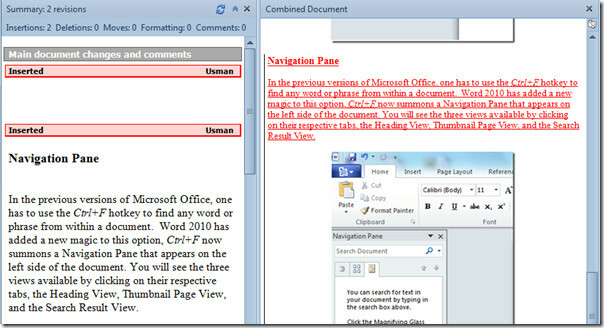
يمكنك أيضًا الاطلاع على الأدلة التي تمت مراجعتها مسبقًا على كيفية دمج مستندات متعددة في Word 2010 & استخدام أصحاب المكان في Word 2010 للتمرير السريع.
بحث
المشاركات الاخيرة
اتصال MS Access 2010 وربط الاستعلام
الوصول إلى 2010 أداة مفيدة للغاية لتصميم قاعدة البيانات وتوفر استخر...
استيراد قاعدة بيانات MySQL من phpMyAdmin إلى MS Access
يستخدم phpMyAdmin لتخزين قواعد البيانات ، مع واجهة سهلة وبسيطة ، يم...
الربط: اجعل Word 2010 و OneNote 2010 يعملان معًا
تتمتع تطبيقات مجموعة Microsoft Office 2010 بسعة مدمجة لمشاركة البيا...



